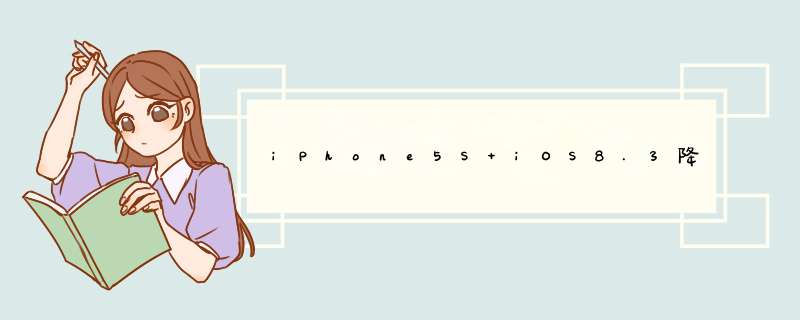
iPhone5S iOS83降级到iOS82图文教程 如果你升级iOS83正式版是为了尝鲜,若想降级,就只能选择重新降回至iOS82固件版本了。但是此方法不会长期有效,一般苹果会在新系统发布后几天内关闭老系统的验证,届时你将无法通过本教程实现降级。
方法一:官方恢复
降级说明:
此方法适用于在iOS813系统验证未关闭的时候操作。
操作步骤:
1、将iphone
ipad
iTouch 等设备连接电脑打开 iTunes。
2、按住键盘上 Shift(上档键) 鼠标左键点击 iTunes 的恢复。
3、iTunes 会弹出对话窗,然后选择iOS82固件下载
4、成功恢复iOS82需要激活设备(按照系统提示步骤完成即可)。
方法二:DFU 模式恢复
降级说明:
此降级方法需要进入 DFU 模式或恢复模式,会抹掉你设备上的所有资料,因此需提前做好设备的备份工作。
操作步骤:
1、iPhone关机后长按Home键8秒,通过 USB 数据线连接电脑,或者请把设备链接电脑,先按住电源键3秒,然后继续同时按住开关机键和 Home 键,持续到第 10 秒的时候,请立即松开开关键,并继续保持按住 Home 键,直到在电脑上看到识别到 DFU 状态下的 USB 设备时就进入 DFU 模式了,这个时候 iTunes 会自动或者手动启动。
2、iTunes 会自动检测到一台等待恢复的设备,点击确定。
3、按住键盘上的 shift 键 iTunes 上的“恢复”,选择iOS82固件下载
4、设备就会开始重新刷机,恢复到一个全新的系统。
5、恢复完成之后,在 iTunes 上点击“设置为新的设备”。
你好,不要升级系统,83很多bug,以下报道,不要升级哦,谢谢请采纳
苹果昨天正式推送了iOS83系统,更新内容包括新增Emoji表情、支持无线CayPlay、ApplePay支持中国银联、修复WiFi连接问题、提升应用启动和响应速度等等。由于更新内容比较多,许多用户在第一时间进行了体验。那么这些用户升级iOS83后究竟感觉如何呢?国内领先的iOS应用分发平台PP助手整理了部分用户的反馈,结果是喜忧参半,iOS83有明显的改善,但也曝出了一些令人烦恼的Bug。
关于改善:
1、iOS83提升了应用启动和响应速度,流畅性确实有了提升,甚至还有用户表示开关机速度也比iOS82快不少;
2、接挂电话延迟问题得以修复;
3、关于WiFi连接不稳定的问题,有用户声称已经修复,但也有用户抱怨该问题依然存在;
4、电池续航比较稳定。
关于Bug:
1、无法用Touch ID购买应用
图1:Touch ID
目前包括PP助手论坛、苹果官方论坛、Twitter都用户反馈遇到了这个问题,具体情形是,升级了iOS83后,无论是否在iTunes和苹果应用商店开启了Touch ID购买,都无法通过Touch ID购买应用。受影响的设备包括iPhone 5s,iPhone 6,iPhone 6 Plus和iPad Air 2,但还是有一些使用上述设备的用户没遇到这个bug。所幸的是我们还可以通过输入密码来购买应用。
2、打电话听筒破音
从反馈情况来看,这个问题比较小众,但也有数名用户不幸遇到了,他们使用的设备包括国行、港版的iPhone 6、国行iPhone 6 plus,并且据悉从iOS83 beta4 开始这个问题就存在。具体情形是在通话的时候听筒会出现刺耳的噪音,即使将音量调至一格,噪音仍然存在。
3、App Store更新不了软件
这个问题的具体情形是,升级iOS83,打开App Store无法更新购买的应用,目前只发现少数几名用户反馈这个情况。
除了以上,还有用户反馈升级iOS83后第三方输入法无法使用,QQ和微信也出现了小的bug,究其原因应该是部分第三方应用还未能完美适配iOS83。
综合用户的反馈来看,iOS83的整体表现令人满意,除了“无法用Touch ID购买应用”的问题比较普遍外,其它的问题都比较小众,不过PP助手还是建议越狱用户慎重升级iOS83。因为据越狱大神肌肉男(MuscleNerd)声称,iOS83修复了39个安全漏洞,其中包括上一个版本中的一个越狱漏洞,这意味着iOS 82/83 的越狱前景不那么乐观。
升级iOS8显示已请求更新原因:
WiFi无线网络速度本身就比有线慢,加之苹果服务器能力有限,自然撑不起全球那么多iPhone/iPad用户洪水般的更新请求。
升级iOS8一直显示已请求更新解决方法:
升级iOS8一直显示已请求更新解决方法有很多种,以下是汇集各大网友们提出的观点加以综合的:
1、重新登录icould可以解决;
2、直接连电脑搞定,电脑的下载速度快;
3、网速决定了升级的各阶段需要多久;
4、在线更新速度太慢,你可以先下载ios8的固件,之后通过iTuns来更新,很快就完成了,也就半小时就升级完成。其实还是根据你的网速来决定。
总结:最实用的办法是用iTunes更新就可以了,半小时内就可以搞定。iTunes更新iOS8固件,需要先用迅雷从官方下载对应版本的iOS8固件文件,然后打开iTunes就可以直接升级了。迅雷下载的速度你也懂的。
使用iTunes升级iOS8的具体方法如下:
升级须知:
1、苹果已关闭了iOS7的服务验证,关闭服务验证后不能再从iOS8降级到7进行完美越狱 ;
2、已经越狱的朋友是无法通过OTA升级,建议使用iTunes升级方法;
3、iOS8使用新激活策略将封杀所有黑机,切勿轻易升级
iOS8支持设备:
iPhone系列:iPhone 4s、iPhone 5、iPhone 5c、iPhone 5s、iPhone 6、iPhone 6 Plus
iPad系列:iPad 2、iPad 3、iPad 4、iPad Air、iPad mini、iPad mini 2
iPod系列:iPod touch 第五代
不过建议老旧设备还是先观望再决定是否升级。不少iPhone 4就有更新iOS 7的之后又不能降级的“血泪史”。
注意事项:
1、通过iTunes 恢复固件会导致清空iOS设备上所有的资料,建议先备份好重要资料。
2、已经越狱iPhoneiPadiTouch使用iTunes升级恢复会可能提示未知错误,请放心!iPhoneiPadiTouch升级恢复失败会自动进入恢复模式,请连接iTunes 再恢复iOS 8固件一次就可以。
升级IOS8详细步骤:
升级方法一:iTunes升级
1、根据机型下载对应的固件版本
2、iPhone iPad iTouch 连接电脑,打开iTunes。
3、按住键盘上Shift(上档键)+鼠标左键点击iTunes的"更新恢复"功能。
4、iTunes会弹出对话窗-请选择已经下载好的固件-点击更新-等待iTunes运行。
5、成功升级 恢复iOS 8后需要先激活设备才可以正常使用!(请系统提示步骤完成)
升级方法二:DFU模式、恢复模式强制升级
1、打开iTunes,断开iOS设备与电脑的连接。长按home键+电源键8秒强制关机 -- 关机后长按home键8秒--通过USB数据线连接电脑,或者请把设备链接电脑,先按住电源键2~3秒,然后继续同时按住电源键和Home键,持续到第10秒的时候,请立即松开电源键,并继续保持按住Home键,直到在电脑上看到识别到DFU状态下的USB设备时就进入到DFU模式了,这个时候iTunes会自动或者手动启动。
2、iTunes会自动检测到一台等待恢复的设备,点击确定;
3、按住键盘上的shift键+iTunes上的“恢复”,选择固件;
4、设备就会开始重新刷机,恢复到一个全新的系统;
5、恢复完成之后,在iTunes上点击“设置为新的设备”
欢迎分享,转载请注明来源:品搜搜测评网

 微信扫一扫
微信扫一扫
 支付宝扫一扫
支付宝扫一扫
